以前の記事でGitLabサーバを構築した。Gitサーバのデータは重要なので、外付けのUSBメモリーを準備して、そこに定期的にバックアップする。GitLabにはバックアップする仕組みがあるので、それを利用する。
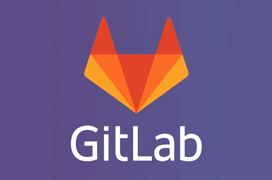
【Ubuntu 18.04 LTS Server】GitLabでGitサーバを構築する
前の記事で「Ubuntu 18.04 LTS Server」をインストールした。そこで、Gitサーバとしてオープンソースソフトウェアの「GitLab-CE」をインストールしたので備忘録を残す。GitLabのインストール下記URLの手順に従っ...
外付けUSBメモリの準備
少し大きめの容量の外付けのUSBメモリを、ubuntu 16.04 LTS serverのパソコンに接続しマウントする。
私は、/mnt/usbmemにマウントした。

【Ubuntu 18.04/16.04 LTS Server】USBメモリをext4フォーマットしてバックアップ用に使う
大容量のUSBメモリが手頃に買えるようになってきているので、USBメモリ(256Gbyteを準備)をGitリポジトリやWordPressデータなどのバックアップ用に、Ubuntu Serverに接続して使う。USBメモリのデバイス名を確認U...
GitLabデータのバックアップ先を、USBメモリに変更
/etc/gitlab/gitlab.rbの下記設定を変更
gitlab_rails['backup_path'] = "/mnt/usbmem/gitlab/backups"
gitlab_rails['backup_keep_time'] = 2419200
※28日間(2419200秒)バックアップを保持
設定を反映させる為に下記コマンドを実行
$ sudo gitlab-ctl reconfigure
バックアップの実行
下記コマンドを実行してバックアップする
$ sudo /opt/gitlab/bin/gitlab-rake gitlab:backup:create
下記のようなファイルができていればOK
ls -l /mnt/usbmem/gitlab/backups/
1472963323_gitlab_backup.tar
cronを使って定期的にバックアップする
sudo crontab -u root -e
0 2 * * sat /opt/gitlab/bin/gitlab-rake gitlab:backup:create CRON=1
※毎週土曜日の2時に実行
参照記事
- 【Ubuntu 16.04 LTS Server】GitLabでGitサーバを構築する
- 【Ubuntu 18.04/16.04 LTS Server】USBメモリをext4フォーマットしてバックアップ用に使う

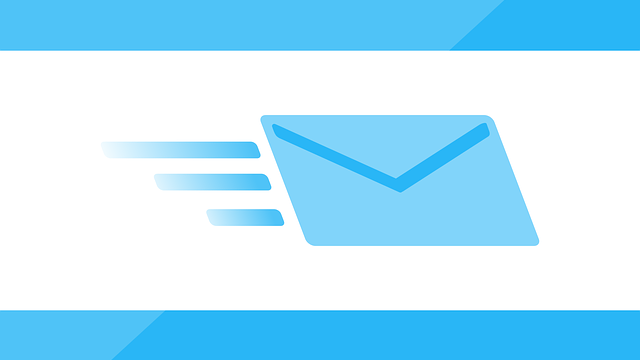
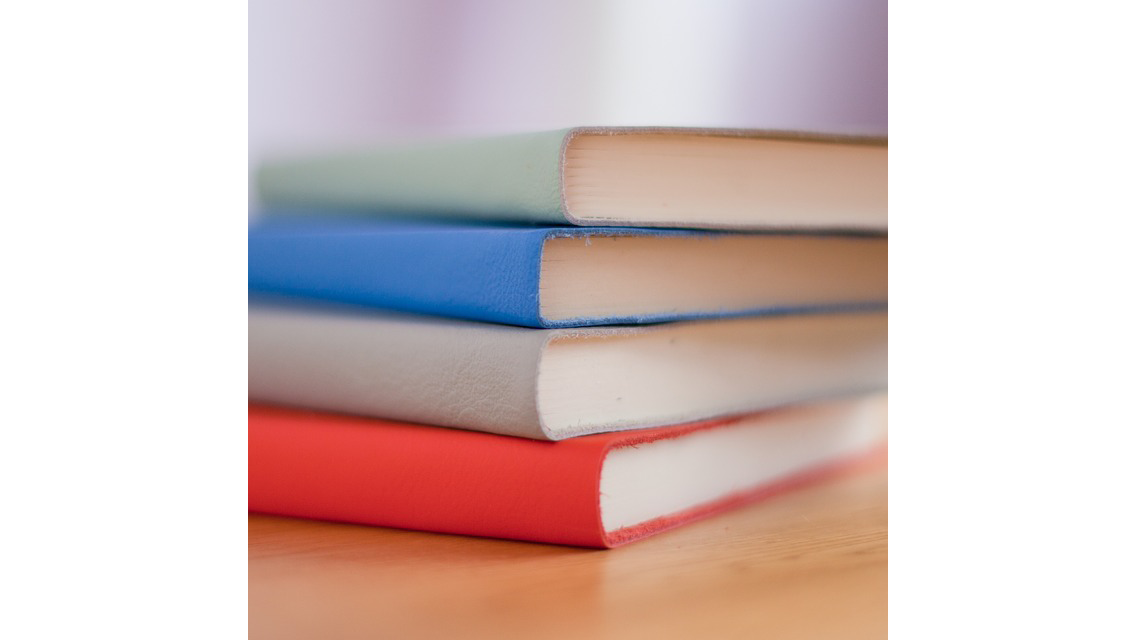
コメント